LifeBOX è un servizio innovativo di archiviazione online sviluppato da Viettel, progettato per offrire una varietà di funzioni superiori a un prezzo molto competitivo. In questo articolo, esploreremo nel dettaglio come utilizzare LifeBOX e tutte le sue potenzialità.

1. Panoramica del Servizio LifeBOX
LifeBOX offre soluzioni di archiviazione dati, sincronizzazione e condivisione multimediale che sfruttano al meglio la tecnologia cloud. Di seguito, sono elencati i vantaggi principali di LifeBOX:
| Vantaggi |
Descrizione |
| Archiviazione Sicura |
Protezione avanzata dei dati degli utenti. |
| Supporto Multipiattaforma |
Compatibile con Windows, iOS, Android e Windows Phone. |
| Recupero Dati |
Facilita il recupero in caso di perdita di dati. |
| Condivisione Facile |
Condivisione semplice di file e cartelle con altri utenti. |
| Tariffe Competitivi |
10 GB di spazio gratuito per tutti gli utenti. |
2. Come Utilizzare LifeBOX
Per iniziare a utilizzare LifeBOX, è necessario scaricare e installare l'applicazione My Viettel:
- Scarica l'app e installala sul tuo dispositivo.
- Apri l'app e accedi al tuo account My Viettel.
- Scorri verso il basso fino alla sezione “Utilità” e seleziona LifeBOX Storage DV.
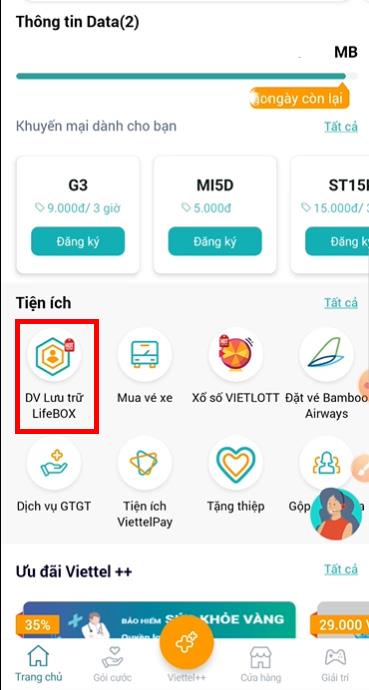
Inserisci il codice OTP ricevuto sul tuo numero di telefono registrato e accetta i termini di utilizzo per continuare.
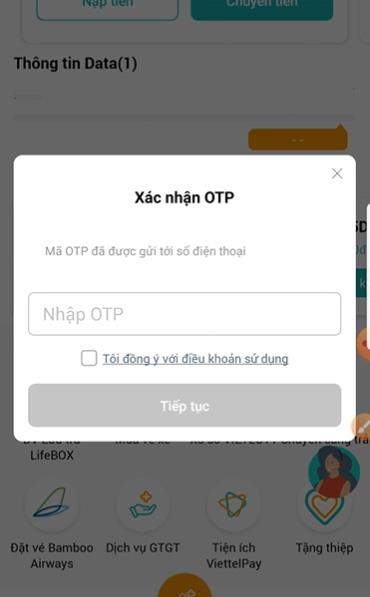
Dopo aver inserito correttamente il codice, verrai reindirizzato alla schermata principale di LifeBOX, dove puoi monitorare la tua capacità di archiviazione.
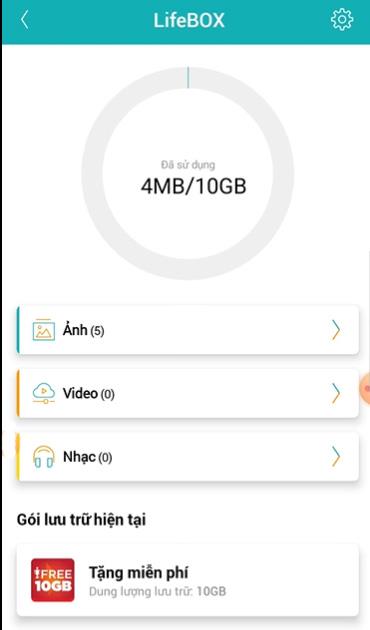
3. Caricamento di File
Per caricare un file, vai alla sezione corrispondente (ad esempio, Foto) e tocca il pulsante Carica per inviare il file.
4. Registrazione ai Pacchetti di Archiviazione LifeBOX
È anche possibile registrarsi per pacchetti di archiviazione tramite SMS:
| Pacchetto |
Spazio di Archiviazione |
Costo |
SMS da Inviare |
| VIP1 |
25 GB, utilizzo dati gratuito |
9.000 VND/mese |
DK al 1098 |
| VIP2 |
15 GB, utilizzo dati gratuito |
5.000 VND/mese |
DK2 al 1098 |
Ti auguriamo successo nell’utilizzo di LifeBOX!


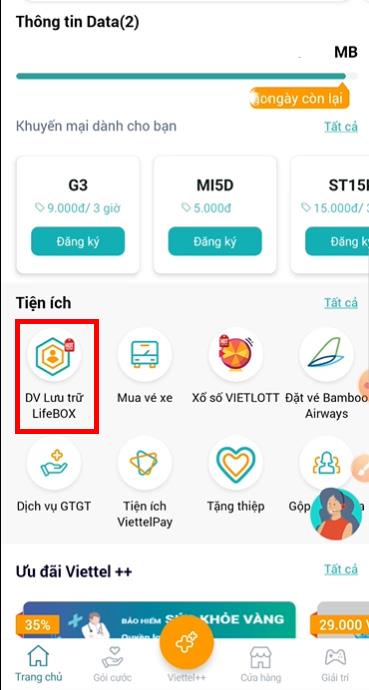
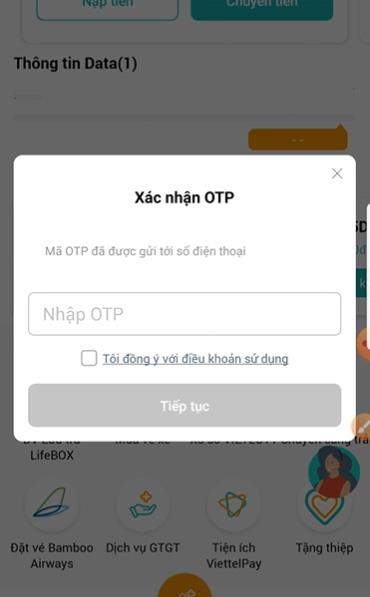
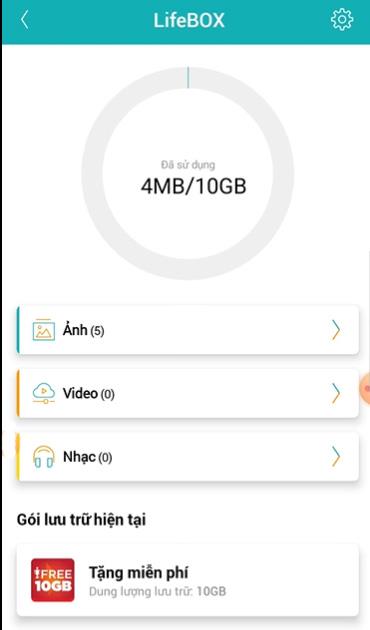















Giorgio -
Ho una domanda! Qual è la dimensione massima per i file su LifeBOX? Questo è fondamentale per me
Sofia -
Ragazzi, ma LifeBOX ha un'assistenza clienti? In caso di problemi, come posso contattarli
Alessia -
Ho bisogno di un sistema di archiviazione sicuro e LifeBOX sembra una buona opzione. Qualcuno lo ha già provato
Silvia -
Davvero utile! Ho appena iniziato a usare LifeBOX e già vedo come può semplificare la gestione dei file.
Filippo -
Non vedo l'ora di iniziare a usare LifeBOX per tenere in ordine tutto! Grazie per le istruzioni
Claudia -
Ho già provato diversi servizi di archiviazione, ma LifeBOX potrebbe diventare il mio preferito. Ha caratteristiche interessanti
Carlo -
Sono curioso di sapere se ci sono delle funzioni aggiuntive che non sono state menzionate in questa guida. LifeBOX ha qualcosa di speciale?
Alejandro -
Sei una fonte di informazioni preziose! Non pensavo che Viettel avesse un servizio così competitivo sul mercato dell'archiviazione.
Luisa -
LifeBOX sembra perfetto per la mia vita da studentessa! Posso caricare tutti i miei appunti e averli sempre a disposizione.
Viola -
Ottime istruzioni, ho iniziato a usare LifeBOX e sono davvero impressionata dalla facilità d'uso
Martina -
Ah, finalmente ho trovato un servizio che potrebbe risolvere i miei problemi di archiviazione. LifeBOX è la risposta!
Riccardo -
Buona notizia per chi è sempre alla ricerca di spazio di archiviazione! LifeBOX ha colpito nel segno, lo proverò!
Alberto -
Mi piace molto il design dell'interfaccia di LifeBOX! È così semplice e pulita
Luca -
Penso che LifeBOX potrebbe fare la differenza nel mercato. Vorrei saperne di più sui costi.
Francesco -
Ma la sicurezza dei dati è garantita? Vorrei sapere come proteggono le informazioni su LifeBOX
Giorgia -
Ehi! Ho una domanda: LifeBOX è compatibile con dispositivi diversi? Ho sia telefono che tablet
Niccolò -
LifeBOX è perfetto per il backup dei file! Consiglio vivamente di usarlo, specialmente per le fotografie!
Giulia -
Grazie per queste istruzioni dettagliate! Non avevo mai sentito parlare di LifeBOX prima d'ora. Lo proverò sicuramente per tenere in ordine i miei documenti
Tommaso -
Un'amica mi ha parlato di LifeBOX ed ora sono curioso! Ho bisogno di spazio per i miei progetti di lavoro
Anna -
Non è complicato utilizzare LifeBOX, vero? Ho paura di perdere dei file importanti
Elena -
Ho letto questa guida e ho trovato tante informazioni utili! Un grande grazie all'autore per il suo lavoro
Caterina -
Bell'articolo! LifeBOX sembra un ottimo strumento per chi come me ha tanti dati da gestire. Lo consiglio a tutti
Raffaele -
Questo servizio è davvero un must per tutti! Ho già iniziato a trasferire i miei file e la velocità è sorprendente!
Mario -
Ho trovato LifeBOX per caso e devo dire che sono molto soddisfatto finora. È molto intuitivo
Marco -
Ottima guida! LifeBOX sembra un servizio davvero utile per l'archiviazione online. Ho sempre avuto problemi con la gestione dei miei file, quindi voglio provare
Simone -
Questa è una scoperta fantastica! Non ho mai pensato che Viettel offrisse un servizio così utile come LifeBOX
Leonardo -
Ho utilizzato LifeBOX per qualche giorno e devo dire che l'esperienza utente è davvero buona. Continuerò ad usarlo
Vittorio -
Ho usato LifeBOX per un mese e devo dire che la funzionalità di condivisione è fantastica! Permette di collaborare facilmente con i miei colleghi
Beatrice -
Funzionalità interessanti! Ho sentito parlare di LifeBOX, e quasi tutti sono entusiasti. Non vedo l'ora di testarlo
Isabella -
Volevo sapere se è possibile gestire più account su LifeBOX. Magari lo utilizzo anche per il mio lavoro
Davide -
Ho appena scaricato l'app di LifeBOX, spero che l'esperienza mobile sia altrettanto buona quanto quella desktop